Отправить электронное письмо человеку из Gmail достаточно просто. Что произойдет, если вам нужно отправить одно и то же сообщение нескольким людям?
Вы всегда можете отправить электронное письмо с копией (cc), но это означает, что нужно найти каждый контакт, чтобы добавить его в список. Более простой способ — создать групповой список адресов электронной почты в Gmail .
Создание списка групп занимает несколько минут, но если вы планируете отправлять электронные письма одним и тем же пользователям, это сэкономит вам много времени. Например, вы можете использовать его для рассылки по электронной почте группе друзей или членов вашей семьи или в рамках более крупной почтовой кампании.
Если вы хотите создать групповой список адресов электронной почты в Gmail, выполните следующие действия.
Как создать групповой список адресов электронной почты в Gmail с контактами
Самый простой способ создать групповой список адресов электронной почты в Gmail — использовать существующий список контактов. Вы можете легко сделать это, войдя в свою учетную запись Google в веб-браузере.
Чтобы создать групповой список адресов электронной почты в Gmail, используя ваши контакты:
- Откройте страницу контактов Google и войдите в систему, если вы еще этого не сделали. Если у вас несколько учетных записей, убедитесь, что вы вошли в правильную.
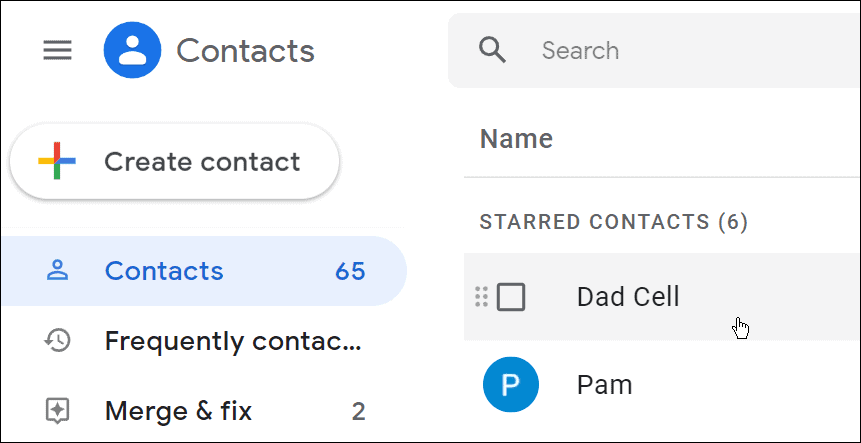
- Наведите указатель мыши на контакт, который хотите добавить, и установите флажок рядом с именем.
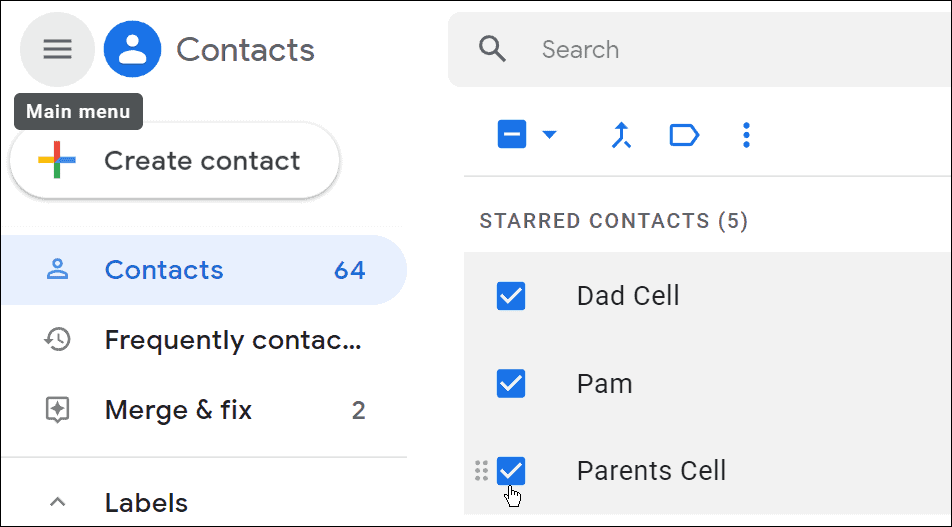
- Убедитесь, что с каждым контактом связан адрес электронной почты, а не только номер телефона.
- Чтобы добавить адрес электронной почты, нажмите кнопку « Изменить контакт » (значок карандаша) справа от имени контакта.
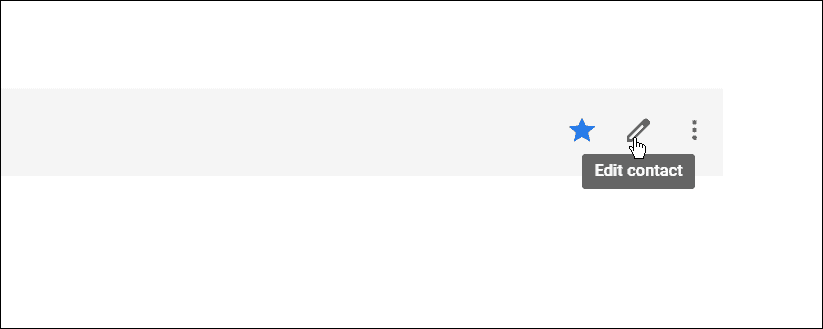
- Введите адрес электронной почты контакта в поле Электронная почта .
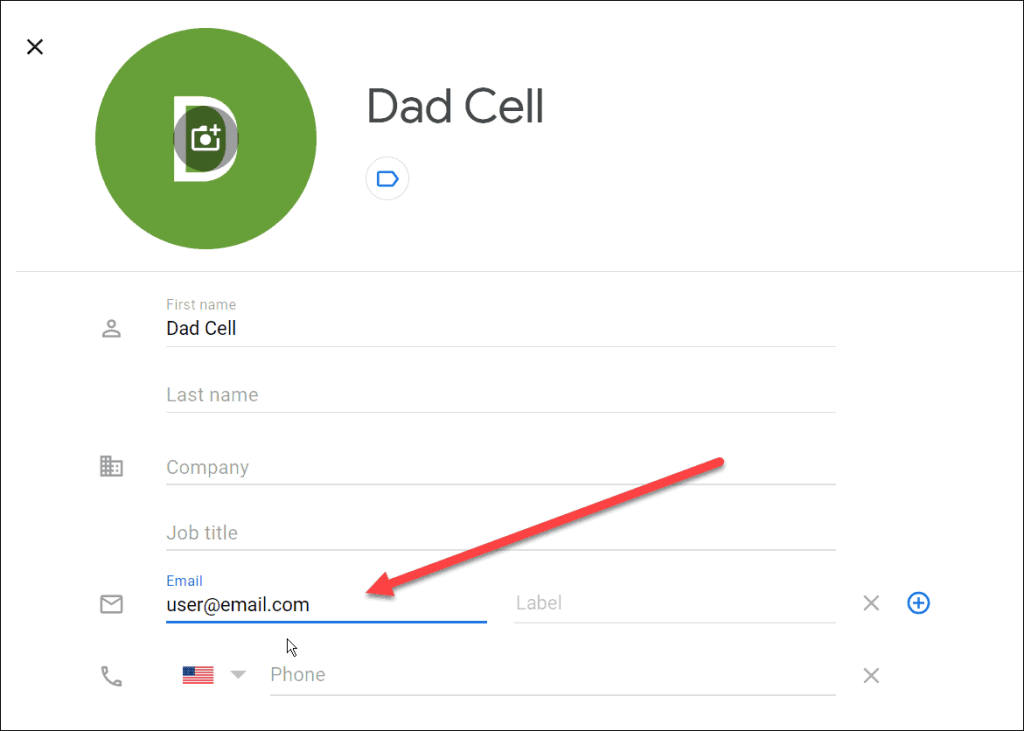
- После ввода адреса электронной почты нажмите кнопку Сохранить в правом верхнем углу.
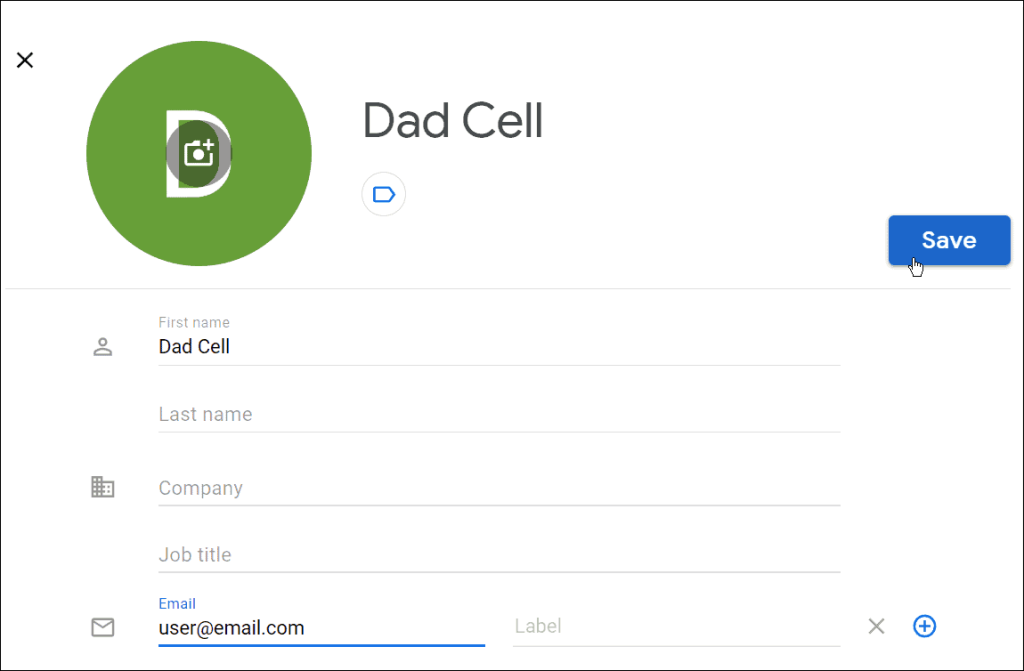
- Выбрав контакты, нажмите кнопку « Управление ярлыками » на верхней панели инструментов. Если у вас его нет или вам нужно создать новый ярлык, нажмите Создать ярлык .
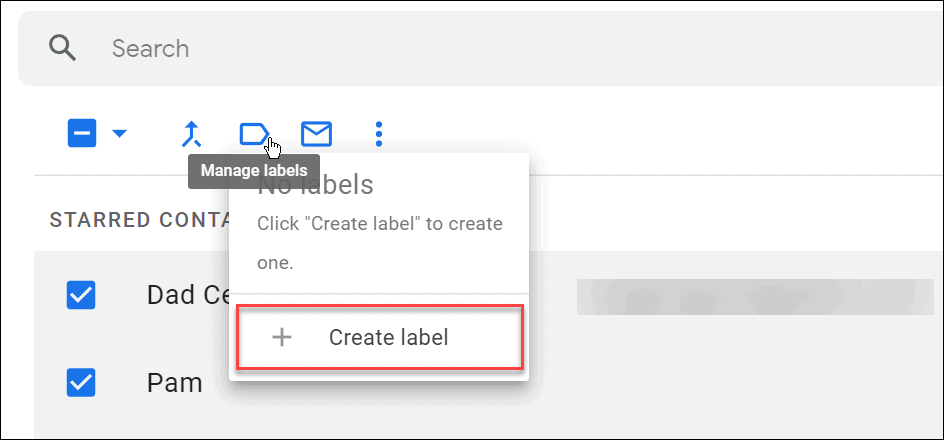
- Введите имя для списка адресов электронной почты и нажмите « Сохранить » , когда закончите.
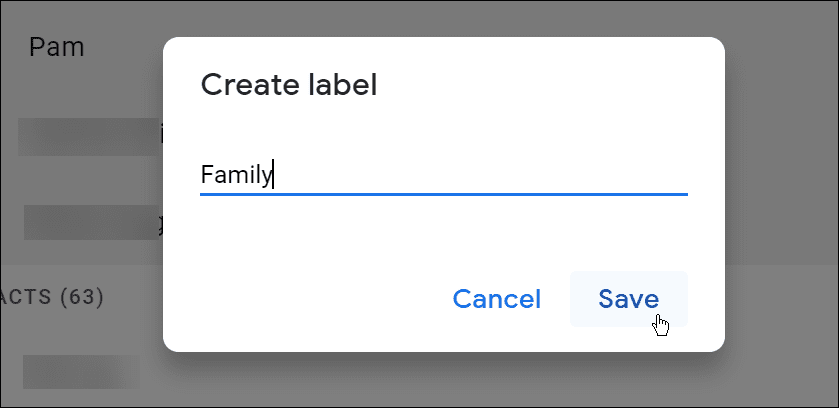
- Создав список адресов электронной почты, примените его к своей группе, снова нажав « Управление ярлыками » и выбрав новый ярлык в раскрывающемся меню.
Как отправить групповое электронное письмо в Gmail
На этом этапе ваш список адресов электронной почты должен быть создан. Теперь вы можете вернуться в Gmail, чтобы отправлять на него электронные письма.
Чтобы отправить групповое электронное письмо в Gmail:
- Откройте свой почтовый ящик Gmail и войдите в систему, если вы еще этого не сделали.
- Нажмите кнопку « Создать» в правом верхнем углу.

- Когда появится окно нового сообщения, начните вводить имя созданного вами группового списка адресов электронной почты. Он будет отображаться в предложениях под полем « Кому ».
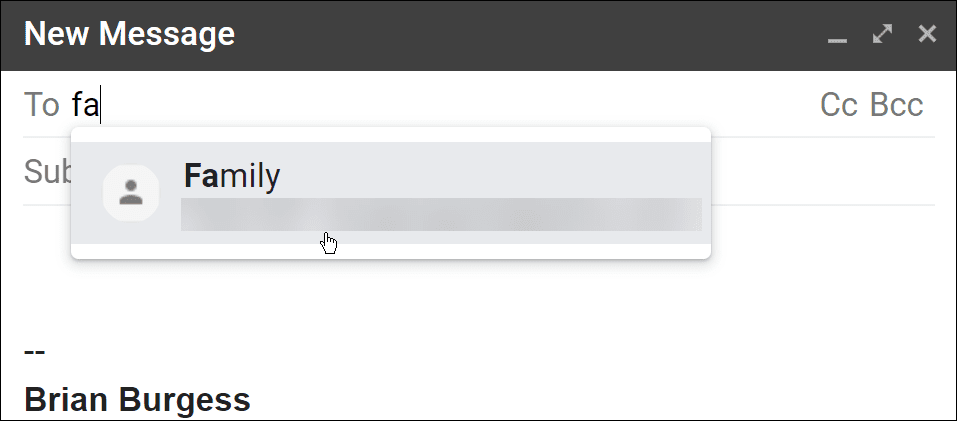
- Выберите эту группу и составьте свое сообщение.
- Когда закончите, нажмите кнопку « Отправить » — письмо будет отправлено всем, кого вы добавили в список адресов электронной почты группы.
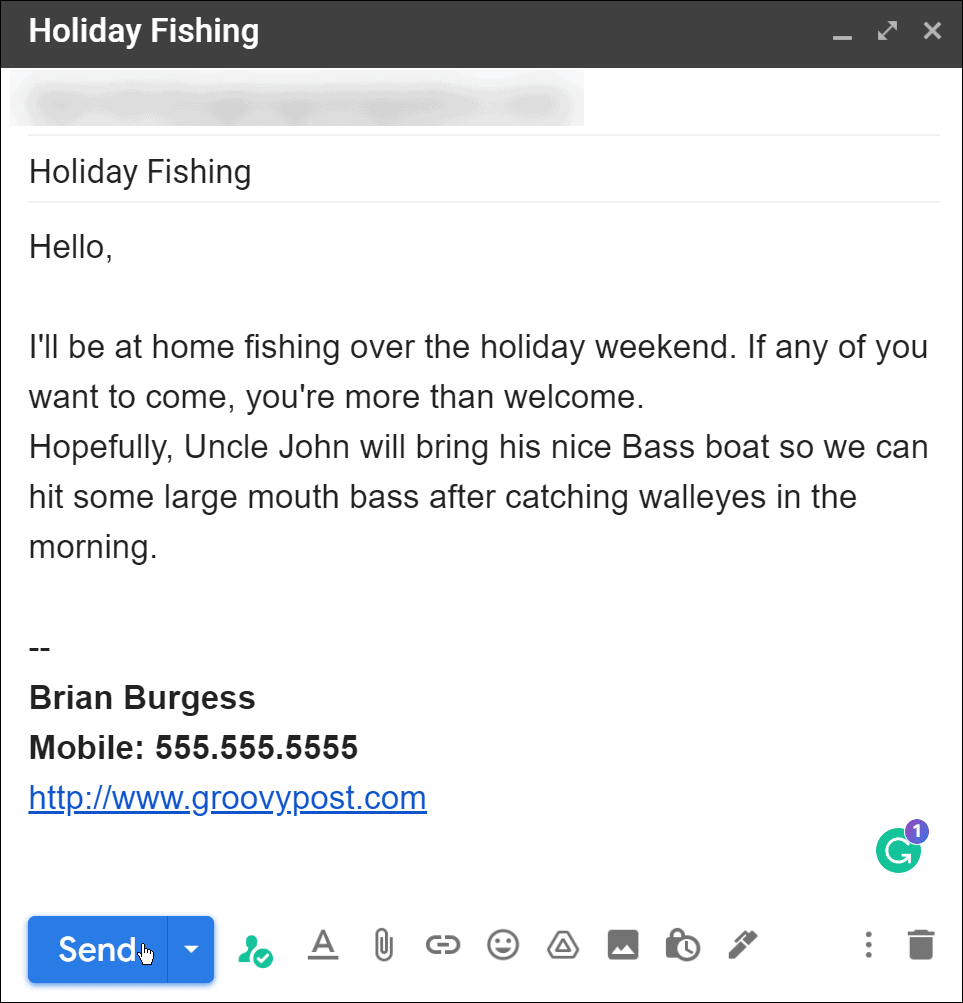
Использование групповых списков адресов электронной почты в Gmail
Используя описанные выше шаги, вы сможете создавать списки адресов электронной почты в Gmail для групп контактов. Вы можете создать столько групповых списков адресов электронной почты, сколько вам нужно, и контакт может быть в нескольких списках.
Вы можете использовать этот совет для рассылки сообщений типа информационных бюллетеней. Однако важно отметить, что бесплатная учетная запись Gmail допускает только 500 получателей в день . Это будет работать лучше всего, если у вас есть небольшая и целенаправленная кампания.
Чтобы узнать больше о Gmail, узнайте, как получить удаленные сообщения или как изменить шрифт в Gmail . Если вы хотите очистить свой почтовый ящик и начать все сначала, вы можете удалить все сообщения в Gmail , а если вы переедете или изменится ваша контактная информация, узнайте, как изменить свою подпись .

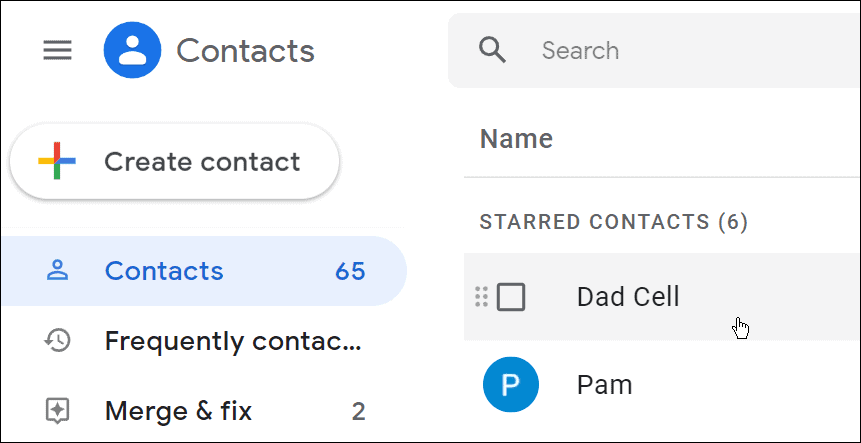
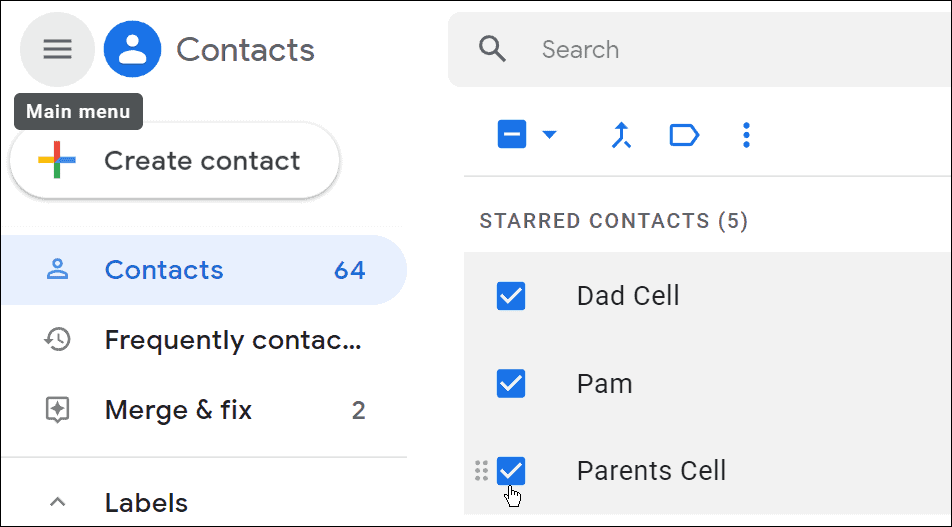
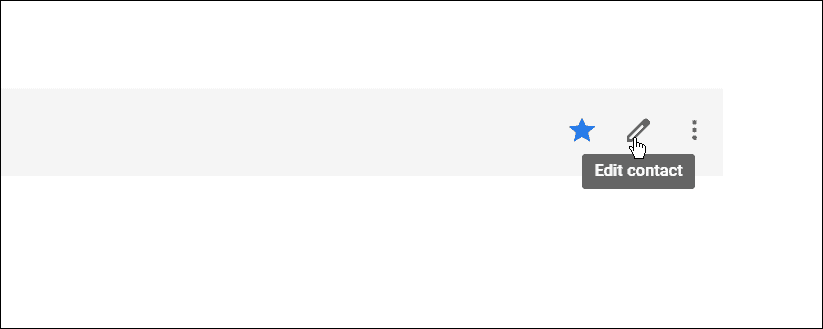
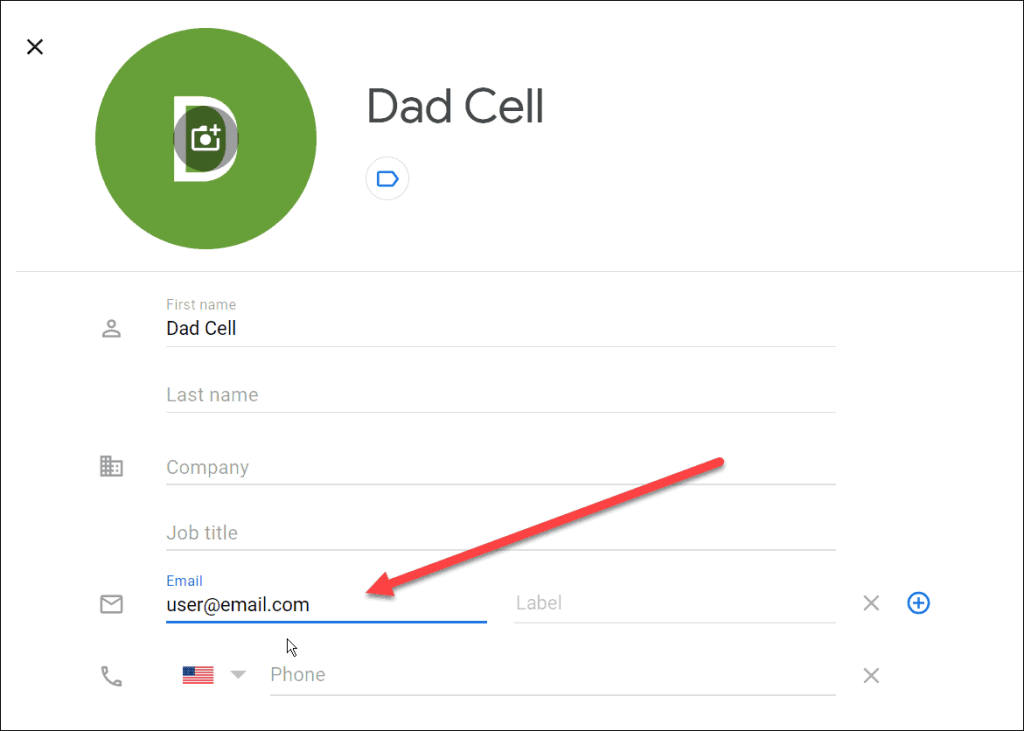
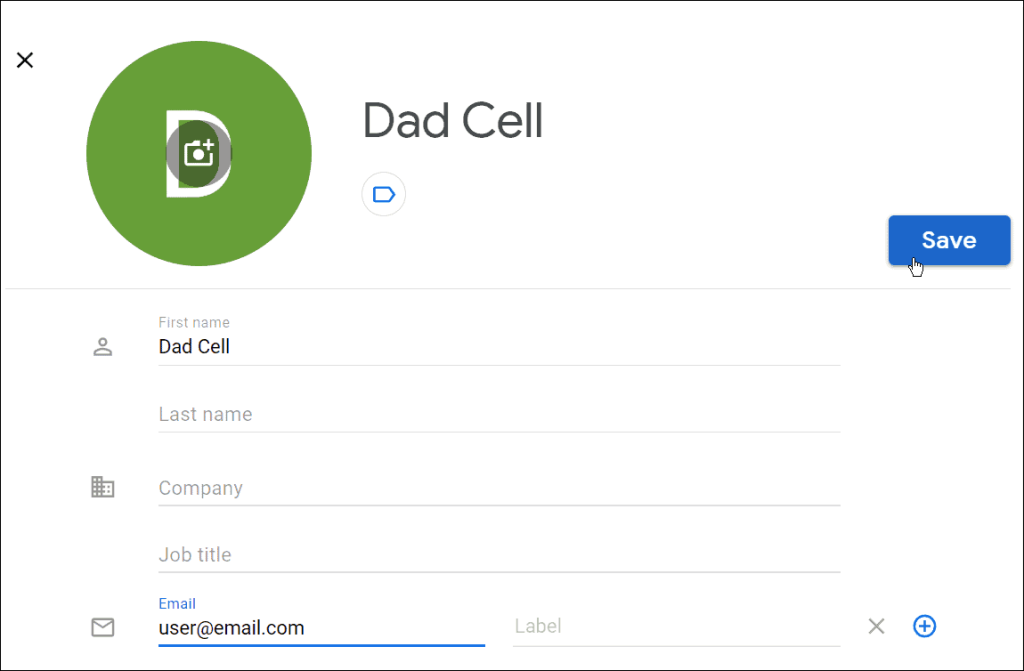
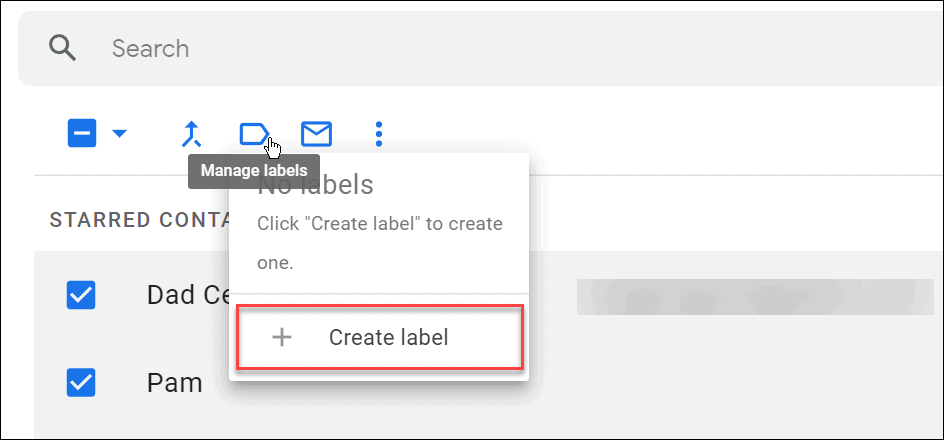
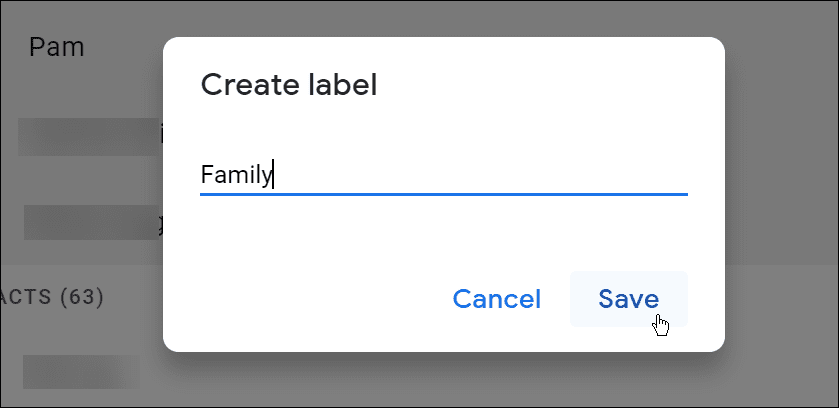

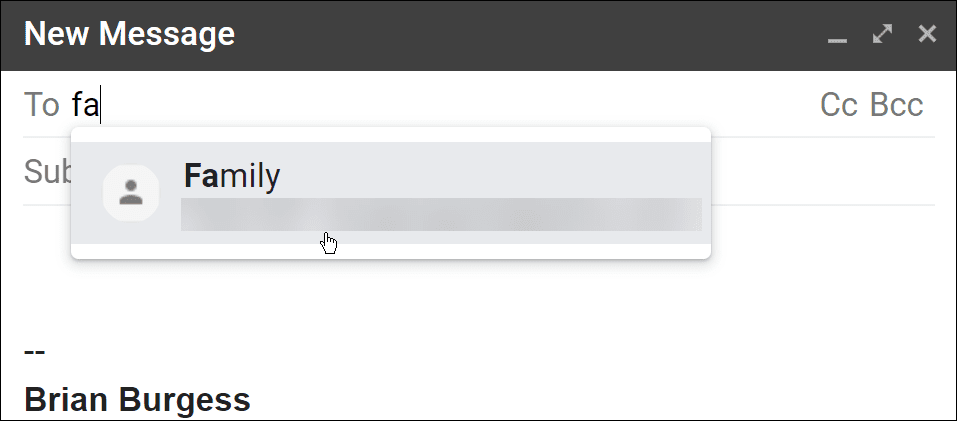
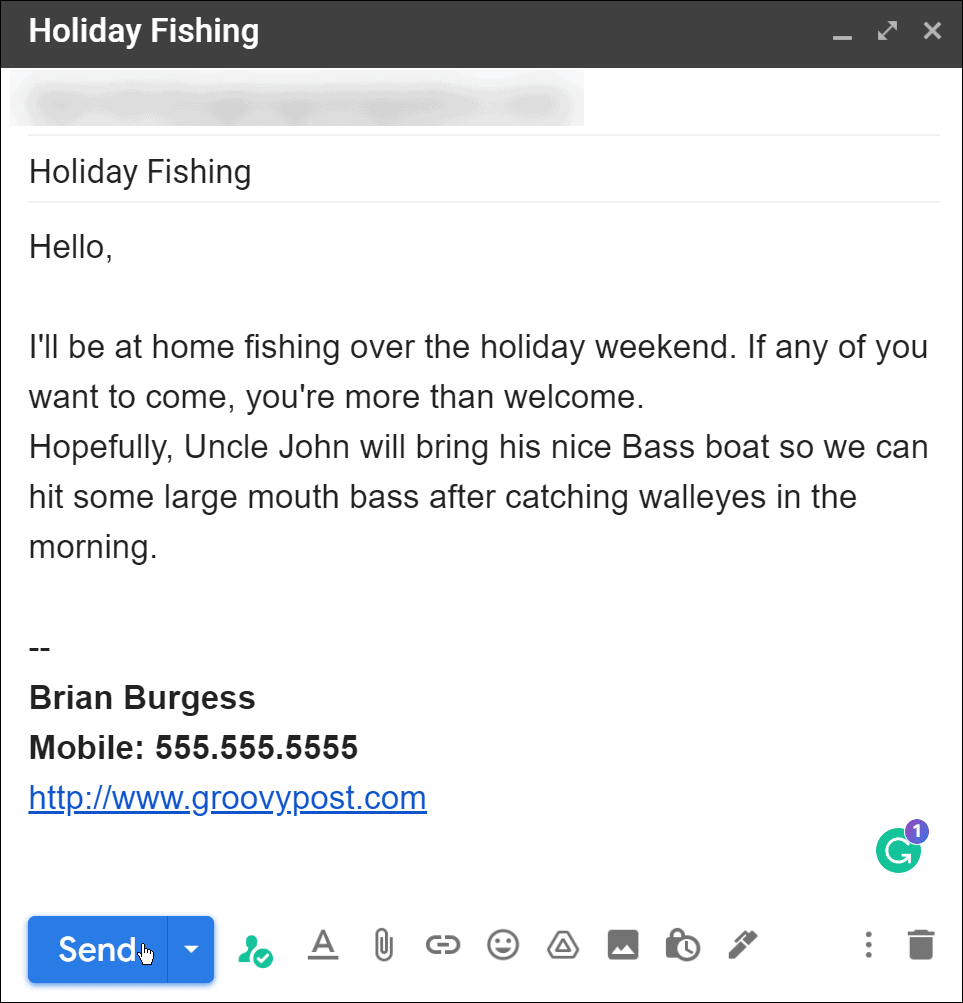

![Как решить проблему «Sims 4 Сим не спит»? [ПРОВЕРЕННЫЕ СПОСОБЫ] Как решить проблему «Sims 4 Сим не спит»? [ПРОВЕРЕННЫЕ СПОСОБЫ]](https://luckytemplates.com/resources1/images2/image-6501-0408151119374.png)


![Исправить Dungeon Siege 2 без указателя мыши [ПРОВЕРЕННЫЕ СПОСОБЫ] Исправить Dungeon Siege 2 без указателя мыши [ПРОВЕРЕННЫЕ СПОСОБЫ]](https://luckytemplates.com/resources1/images2/image-5004-0408151143369.png)

![Ваш компьютер или сеть могут отправлять автоматические запросы [ИСПРАВЛЕНО] Ваш компьютер или сеть могут отправлять автоматические запросы [ИСПРАВЛЕНО]](https://luckytemplates.com/resources1/images2/image-1491-0408150724646.png)
